鲁大师如何查看硬盘缓存大小-鲁大师查看硬盘缓存大小的方法
php小编小新带来了一篇关于鲁大师查看硬盘缓存大小的方法的文章。在日常使用电脑的过程中,了解硬盘缓存大小对于优化系统性能至关重要。通过鲁大师这款工具,用户可以轻松查看硬盘缓存的大小,从而更好地管理硬盘空间,提升电脑运行效率。本文将详细介绍如何使用鲁大师查看硬盘缓存大小,帮助用户更好地了解自己的电脑系统。
第一步:打开电脑桌面上的鲁大师软件(如图所示)。
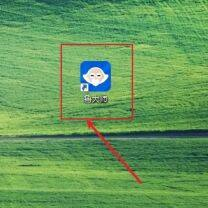
第二步:打开鲁大师主界面后,选择点击参数硬件选项菜单(如图所示)。
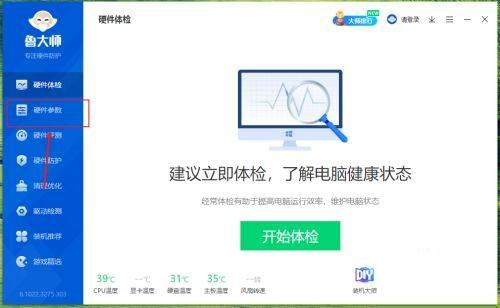
第三步:打开硬件参数选项后,选择点击硬盘选项(如图所示)。
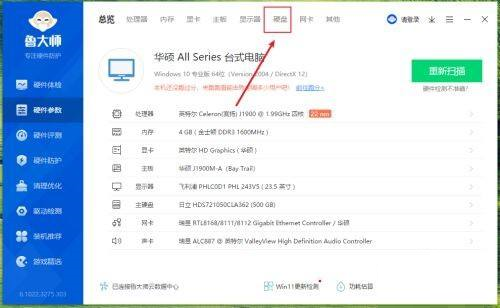
第四步:打开硬盘选项菜单后,选择点击缓存信息查看即可(如图所示)。
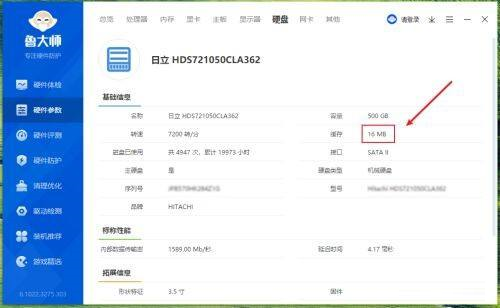
以上是鲁大师如何查看硬盘缓存大小-鲁大师查看硬盘缓存大小的方法的详细内容。更多信息请关注PHP中文网其他相关文章!

热AI工具

Undresser.AI Undress
人工智能驱动的应用程序,用于创建逼真的裸体照片

AI Clothes Remover
用于从照片中去除衣服的在线人工智能工具。

Undress AI Tool
免费脱衣服图片

Clothoff.io
AI脱衣机

AI Hentai Generator
免费生成ai无尽的。

热门文章

热工具

记事本++7.3.1
好用且免费的代码编辑器

SublimeText3汉化版
中文版,非常好用

禅工作室 13.0.1
功能强大的PHP集成开发环境

Dreamweaver CS6
视觉化网页开发工具

SublimeText3 Mac版
神级代码编辑软件(SublimeText3)

热门话题
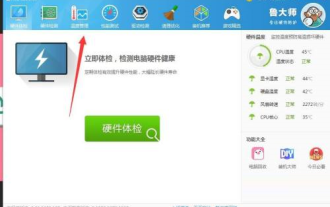 鲁大师如何设置节能降温-鲁大师设置节能降温的方法
Mar 04, 2024 pm 02:25 PM
鲁大师如何设置节能降温-鲁大师设置节能降温的方法
Mar 04, 2024 pm 02:25 PM
小伙伴们知道鲁大师如何设置节能降温吗?今天小编就来讲解鲁大师设置节能降温的方法,感兴趣的快跟小编一起来看看吧,希望能够帮助到大家。第一步:打开鲁大师,点击温度管理第二步:点击节能降温。第三步:当前是关闭状态。第四步:点击打开智能降温即可。
 鲁大师是什么软件怎么用「新手必看:鲁大师工具的作用」
Feb 07, 2024 am 08:03 AM
鲁大师是什么软件怎么用「新手必看:鲁大师工具的作用」
Feb 07, 2024 am 08:03 AM
近日,鲁大师正式推出全新升级logo。秃顶、挺着肚子、手拿放大镜,十多年没换过衣服的鲁老头形象,将迎来“改造”。鲁大师成立于2007年,是中国最大的个人电脑、手机硬件和系统评测解决方案提供商。其在电脑和手机市场的份额分别达到了98.8%和58.9%。每月有超过1.58亿人次使用其产品。鲁大师还是世界上第一家以benchmark产品登上股市的企业。鲁大师的logo形象深植人们心中,存在了十多年。然而,“鲁老头”即将成为过去。鲁大师全新logo,简洁年轻活力,彰显新形象,带来全新体验。鲁大师表示,新
 鲁大师是360的吗?
Sep 06, 2022 pm 03:14 PM
鲁大师是360的吗?
Sep 06, 2022 pm 03:14 PM
鲁大师是360的。鲁大师是一款硬件级专业工具软件,2010年9月6日,鲁大师”宣布加入360的“免费软件起飞计划”,成为该计划启动以来接纳的又一位新成员,即成为360旗下产品。
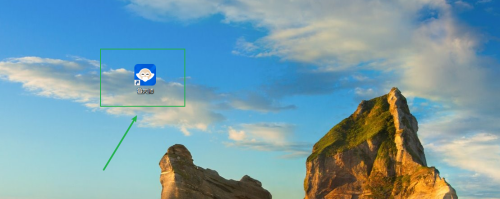 鲁大师如何查看内存电压信息-鲁大师查看内存电压信息的方法
Mar 05, 2024 pm 01:58 PM
鲁大师如何查看内存电压信息-鲁大师查看内存电压信息的方法
Mar 05, 2024 pm 01:58 PM
很多人不知道鲁大师如何查看内存电压信息?今日为你们带来的文章是鲁大师查看内存电压信息的方法,还有不清楚小伙伴和小编一起去学习一下吧。第一步:双击打开电脑桌面上的鲁大师选项图标(如图所示)。第二步:打开鲁大师主界面后选择点击硬件参数选项(如图所示)。第三步:打开硬件参数选项后选择点击内存选项(如图所示)。第四步:打开内存选项菜单后选择点击电压查看即可(如图所示)。
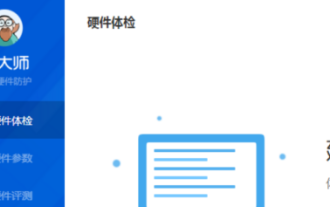 鲁大师怎么关闭开机启动鲁大师-鲁大师关闭开机启动鲁大师的方法
Mar 04, 2024 pm 03:30 PM
鲁大师怎么关闭开机启动鲁大师-鲁大师关闭开机启动鲁大师的方法
Mar 04, 2024 pm 03:30 PM
本期为你们带来的文章是关于鲁大师软件的,各位知道鲁大师怎么关闭开机启动鲁大师吗?以下文章就为各位带来了鲁大师关闭开机启动鲁大师的方法,对此感兴趣的用户一同来下文看看吧。首先,打开鲁大师打开后,点击右上角三横线然后点击打开设置打开设置后,点击常规打开后,找到开机启动鲁大师取消勾选取消后,点击确定即可
 鲁大师是什么东西
Sep 15, 2022 pm 01:51 PM
鲁大师是什么东西
Sep 15, 2022 pm 01:51 PM
鲁大师是一款个人电脑系统工具,一款硬件级专业工具软件,能为用户提供一目了然的电脑硬件参数信息,轻松辨别电脑硬件真伪;鲁大师拥有硬件检测、硬件测试、系统优化、节能降温、驱动安装、驱动升级、电脑检测、性能测试、实时温度检测、电池保护、电脑保护、驱动升级、手机评测等功能。
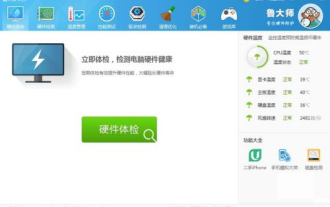 鲁大师如何备份电脑驱动-鲁大师备份电脑驱动的方法
Mar 04, 2024 pm 07:55 PM
鲁大师如何备份电脑驱动-鲁大师备份电脑驱动的方法
Mar 04, 2024 pm 07:55 PM
很多人不知道鲁大师如何备份电脑驱动?今日为你们带来的文章是鲁大师备份电脑驱动的方法,还有不清楚小伙伴和小编一起去学习一下吧。第一步:打开鲁大师软件。第二步:在鲁大师主页面,选择【驱动检测】功能。第三步:在驱动大师页面,选择【驱动管理】功能,再选择下方的【驱动备份】选项。第四步:在【驱动备份】页面,选择要备份的驱动项目,再点击【开始备份】选项,进行驱动的备份。
 鲁大师怎么修复dll文件?鲁大师一键修复dll缺失教程
Mar 14, 2024 pm 07:31 PM
鲁大师怎么修复dll文件?鲁大师一键修复dll缺失教程
Mar 14, 2024 pm 07:31 PM
鲁大师是一款许多用户都在使用的硬件检测工具,通过软件可以查看到详细的硬件信息,但是它有很多的功能可以多驱动进行修复,很多人想要知道鲁大师可不可以修复dll文件?怎么修复,针对这个问题,本期软件教程小编就来和各位讲解一下,想要了解的小伙伴欢迎来获取查看。 鲁大师一键修复所有dll缺失教程: 1、首先打开鲁大师,进入主界面。 2、其次点右上角的游戏库,再点右上角的修复。 3、最后一键修复dll缺失文件即可。






